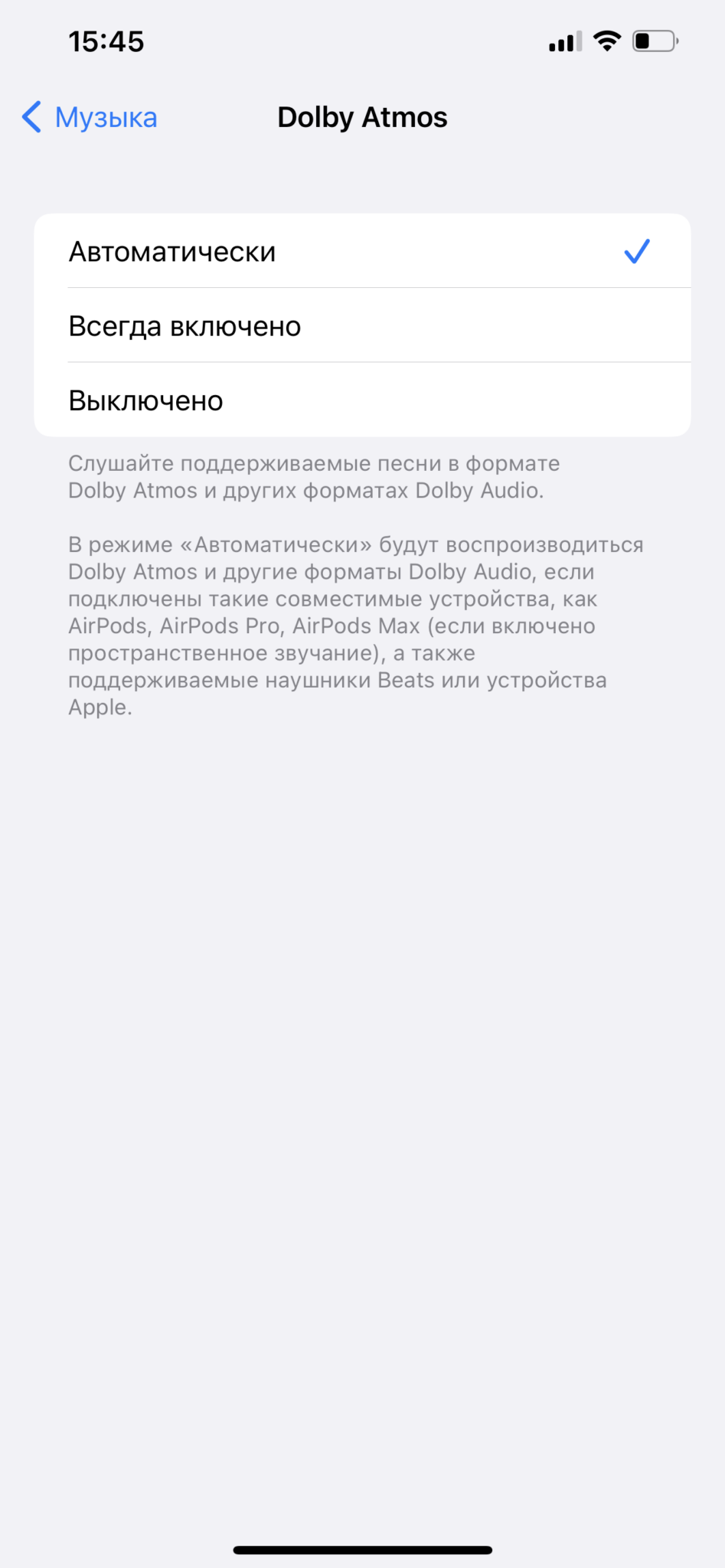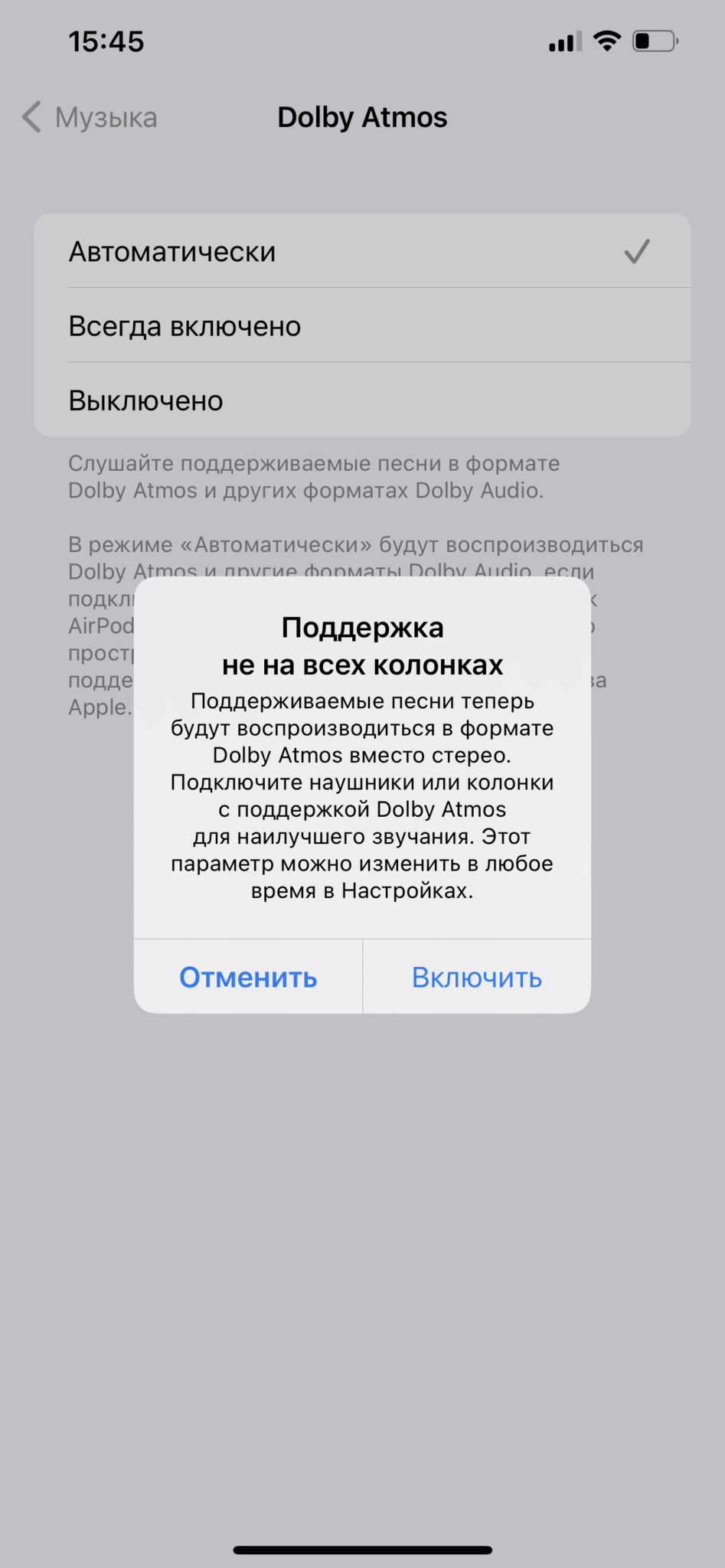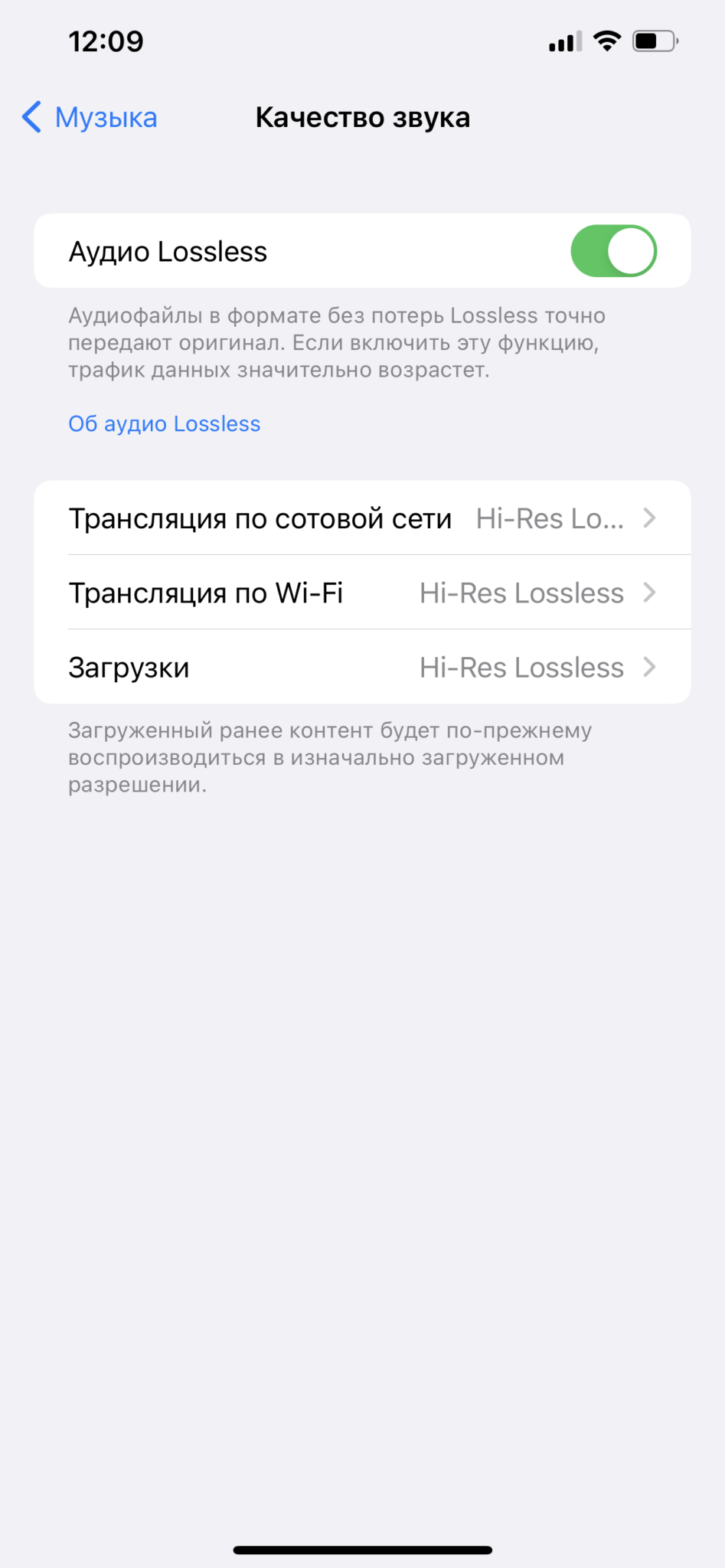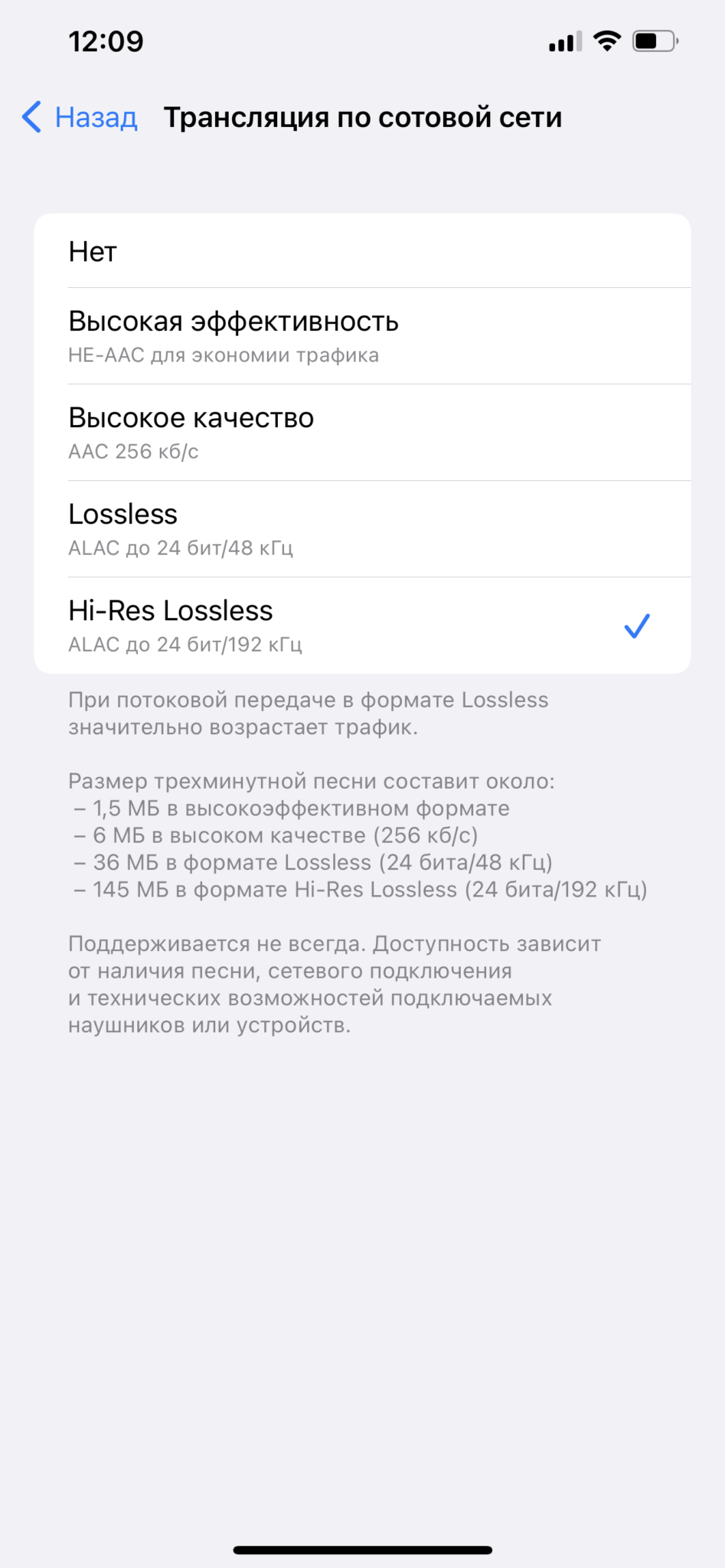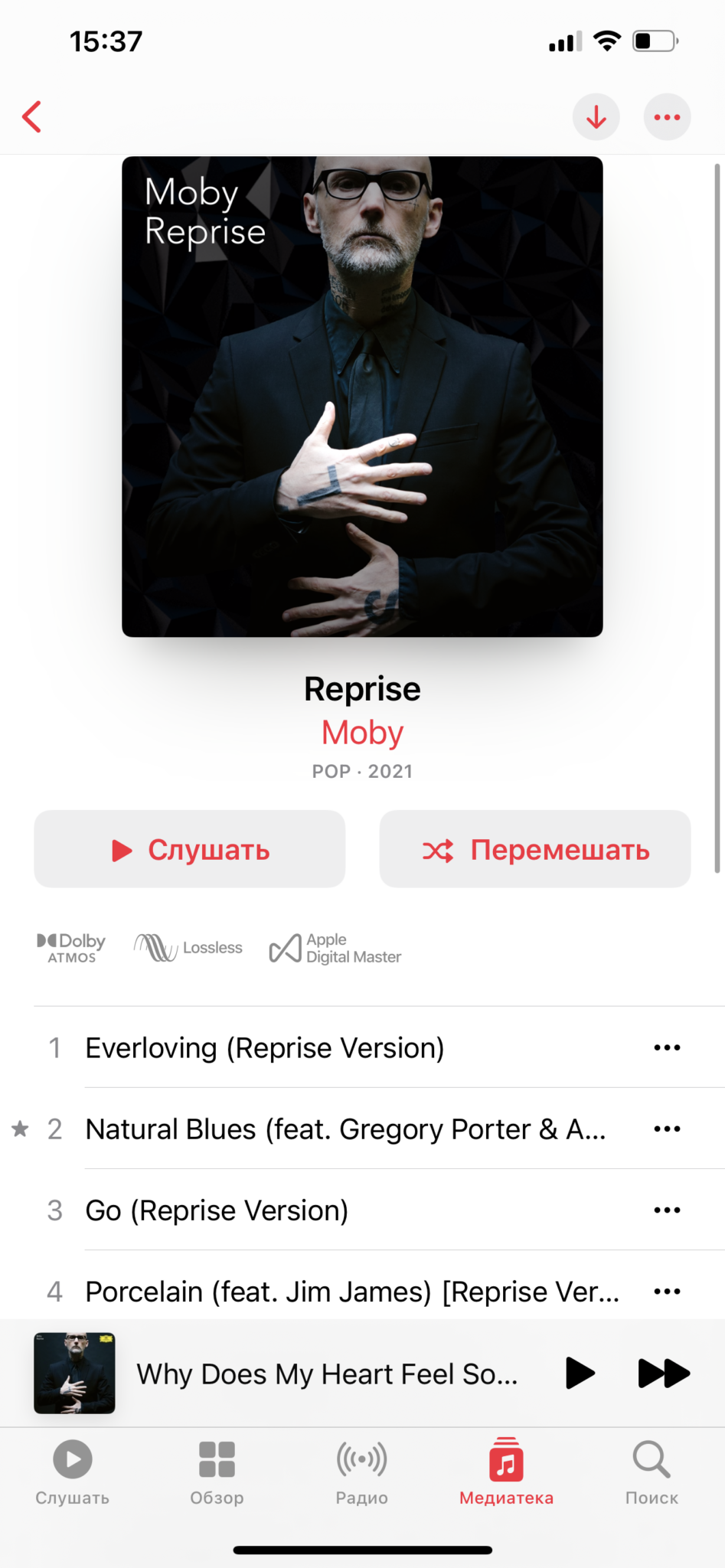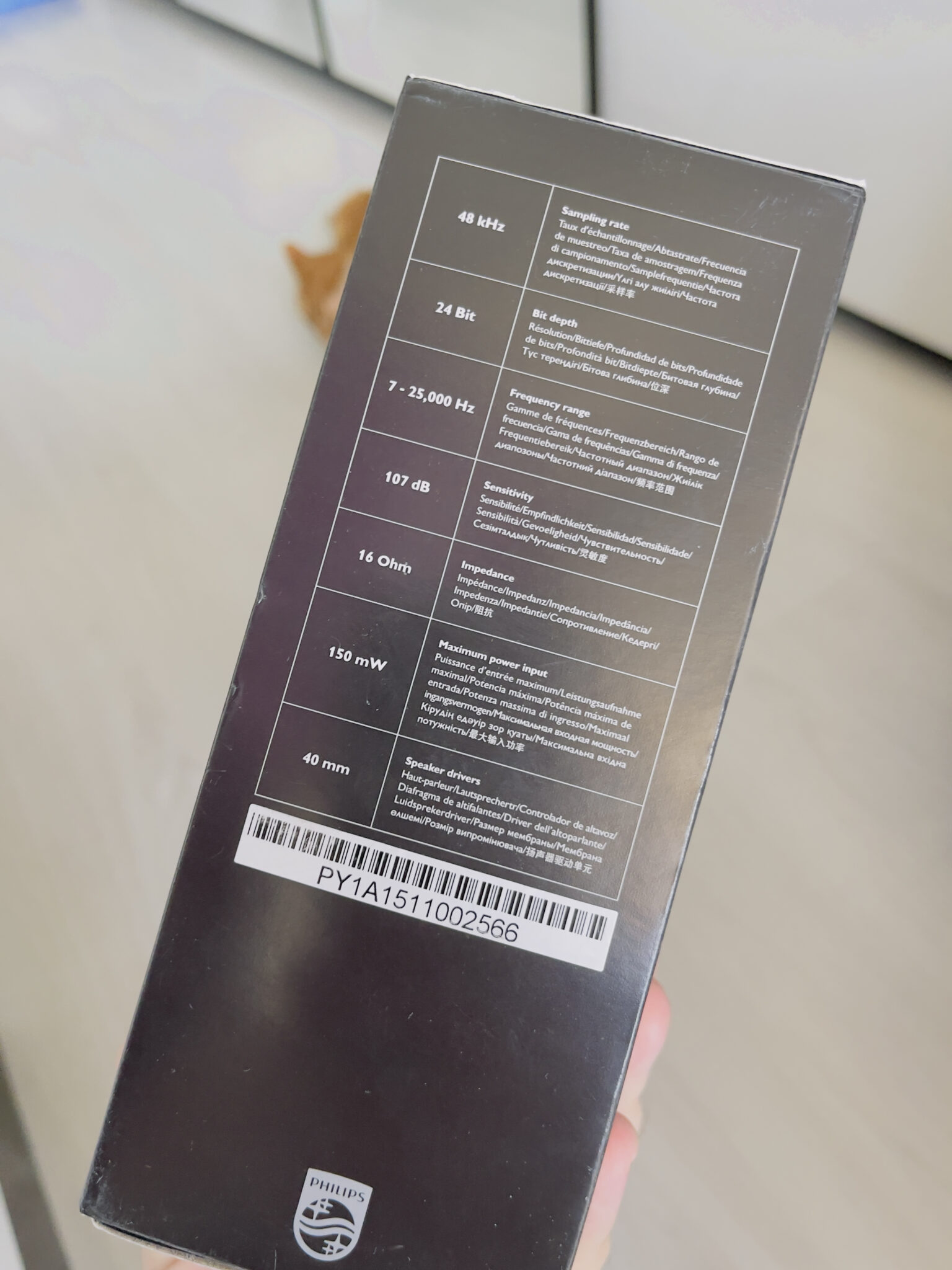Как слушать flac на iphone?
Как слушать музыку в форматах FLAC на iPhone и iPad
FLAC — формат аудио без потерь качества. Читайте в инструкции как iPhone и iPad воспроизвести файлы в качестве Hi-Res. Это очень просто.

Вы наверное слышали о преимуществе формата FLAC. Много кто хотел, но не имел возможность послушать аудио в таком формате из-за убеждения, что iPhone и iPad не способны воспроизвести FLAC. В статье вы узнаете как слушать высококачественную музыку, а ещё мы расскажем о других форматах без потерь качества.

FLAC (Free Lossless Audio Codec) — это аудио, в котором отсутствует сжатие, для того, чтобі не потерять природность звука. Только объём такого файла будет около 50 Мб (ведь он не сжат и в его звуках сохранены все детали). Именно из-за высокого качества многим интересно послушать такой звук.
Существует ещё много форматов, которые не несут потери качества. Среди них мы перечислим некоторые, но это не все форматы:
- FLAC;
- WavPack;
- Monkey’s;
- ALAC;
- OptimFROG;
- WMA lossless.
Среди характеристик, которые различают такое форматы, самые известные:
- Скорость кодирования;
- Метод тегирования;
- Поддержка многоканальности.
Но нас интересуют всего две характеристики:
- Много ли устройств поддерживают формат;
- Много ли песен записано в таком формате.
Таким образом оказывается, что не все устройства могут поддерживать данные типі файлов, и найти нужную песню в данном типе файла становиться не так просто.
Имеем два самых распространённых формата — FLAC и FLAC, они между собой в некоторой мере схожи.
- ALAC — кодек, который разработан в Apple, соответственно все яблочные устройства смогут его с лёгкостью прочитать;
- FLAC — не так прост в прочтении техникой Apple, и для открытия файла вам потребуется качать специальное приложение.
Приложений д ля чтения FLAC много, но не все они хорошие по ряду причин — некоторые неудобные интерфейсом, а некоторые часто вылетают. Мы пересмотрели множество таких приложений и определили лучшие:
- VLC for Mobile;
- FLAC Player+;
- Amazing Quality Equalizer (стоимость 379 рублей).
VLC for Mobile — для нас стало самое простое и надёжное в использовании приложение, и сейчас вы узнаете как им воспользоваться.
Как использовать VLC for Mobile
- Скачиваем и устанавливаем приложение VLC for Mobile из App Store;
- После запуска приложения, перейдите в настройки;

- Включите доступ через Wi-Fi используя включатель в настройках;
- Приложение сгенерирует IP адрес, который нужно будет открыть в браузере компьютера;

- В указанную область перетащите файлы расширения FLAC, которые вы собираетесь послушать на своём мобильном устройстве. Дождитесь, пока файлы будут загружены.

Когда загрузка завершиться, вы можете через плеер послушать FLAC музыку из своего iPhone, iPad.
А такой формат как ALAC можно передать на устройство путём обычной синхронизации через приложение iTunes. Существует также возможность конвертировать формат FLAC в ALAC. Только вам придётся немного пожертвовать качеством звука и временем, которое уйдёт на конвертацию. Этой процедурой вы сможете воспользоваться, когда вы не сможете найти нужный альбом или исполнителя в формате ALAC.
Как конвертировать форматы из FLAC в ALAC
- Сначала скачаем программу fre:ac (существует для всех ПК платформ). Вам потребуется конвертировать FLAC в формат WAV через данное приложение (не стоит удивляться, WAV потом ещё будет конвертирован в нужный формат);
- Запускаем приложение и перетаскиваем нужные для конвертации файлы FLAC в окно программы, для дальнейшей конвертации;

- Отмечаем нужные для конвертации треки и нажимаем на кнопку для старта конвертации;
- На выходе мы получим WAV файлы, которые потом нужно закинуть iTunes. Можно перетащить указателем мыши в окно программы или перейти в «Файл» — «Добавить папку/файл в медиатеку» (по умолчанию fre:ac располагает выходные файлы в папке «Музыка», которая находиться в папке пользователя);
- В интерфейсе iTunes нам нужно перейти в «Правка» → «Настройки». Во вкладке «Основные» нажмите на кнопку «Настройкиимпорта».;

- После нажатия на «Настройкиимпорта» откроется окно, в котором нужно обратить внимание на пункт «Импортер». Кликните на вариант выбора, и в выпадающем списке выбираем «Кодер Apple Lossless»;

- После смены конфигурации настроек переходим к музыке в iTunes, Кликаем на «Файл» → «Преобразовать» → «Создать версию в формате Apple Lossless».

После окончания конвертирования из WAV в ALAC вы сможете использовать файлы для прослушивания как в iTunes так и на iPad, iPhone в высоком качестве. Файлы типа WAV больше не нужны. По умолчанию файлы ALAC можно найти в директории «Имя пользователя» → «Музыка» → «iTunes» → «Музыка» → «iTunes» → «iTunes Media» → «Music».
Как слушать несжатую музыку на iPhone. Собрали лучшие программы

Lossless ждёт тебя. Только вначале сними EarPods.
Что такое Lossless
Lossless data compression – сжатие данных без потерь. Так принято называть методы компрессии фото, видео или музыки, при использовании которых закодированные данные могут быть восстановлены с точностью до бита.
Данные полностью восстанавливаются из сжатого состояния и при этом не теряют качество по сравнению с оригиналом. Раз уж мы говорим о музыке, самым распространенным форматом сжатия аудио без потерь является FLAC. В отличие от MP3, AAC, WMA и подобных, FLAC не удаляет никакой информации из аудиопотока.
Как слушать Lossless на iPhone
Настоящие ценители музыки и обладатели музыкального слуха предпочитают именно такой формат для прослушивания любимых композиций. Из коробки iPhone, iPad и iPod Touch не могут справиться с данными в формате FLAC, однако, в App Store есть несколько приложений, которые помогут воспроизвести качественную музыку.

Самое простое и доступное решение из App Store. Существует три способа добавить треки в FLAC Player+: через iTunes на компьютере, через облако iCloud или прямой передачей по Wi-Fi. Два последних способа работают без проводов, однако придется копировать все композиции по одной. При передаче через компьютер можно сразу загрузить всю папку с файлами. 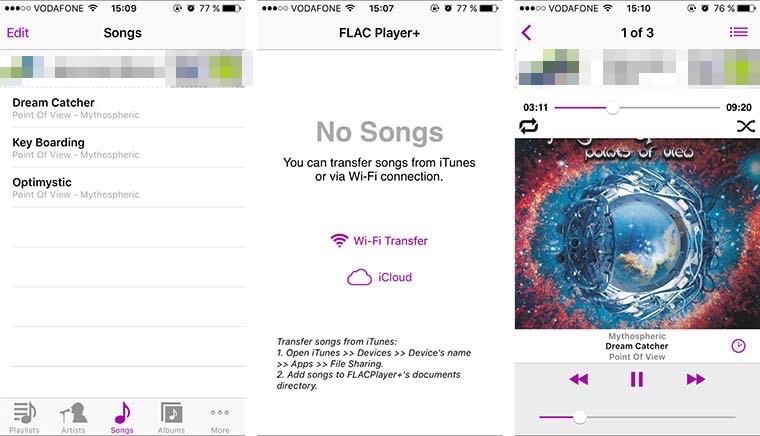
Плеер не балует возможностями, но в нем есть все необходимое. Присутствует сортировка по исполнителю или альбому, есть поддержка плейлистов.
Немного расстраивают рекламные банеры, которые убираются при помощи встроенной покупки.
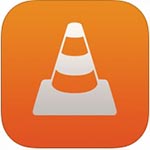
Один из самых популярных видео-плееров для iOS отлично справится с воспроизведением несжатой музыки.
На стороне VLC большое количество способов загрузки музыки. Файлы можно перенести через локальный или сетевой ресурсы, поддерживается прямая загрузка по ссылке, трансфер через Wi-Fi и подключение к популярным облачным хранилищам. Разумеется, никто не отменял возможность скачать треки через iTunes на компьютере. 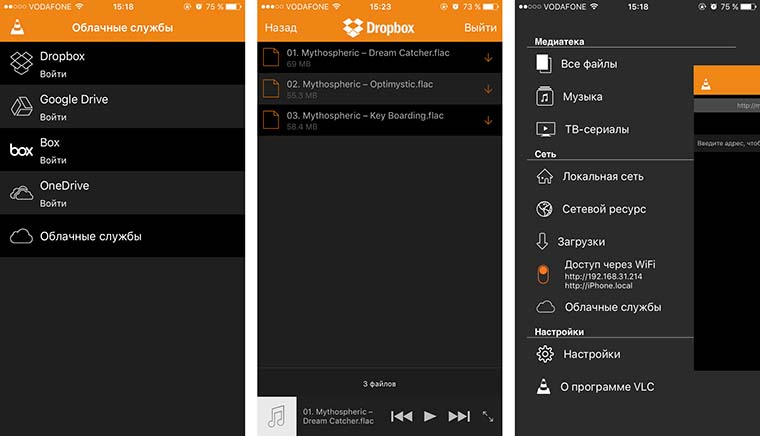
Можно даже прослушивать композиции без загрузки на устройство, если скорость соединения позволяет.
К сожалению, ориентация на воспроизведение видео накладывает свои отпечатки. В VLC не получится создать плейлисты, обложка трека часто не копируется при беспроводной передаче файлов, а в настройках нет эквалайзера.
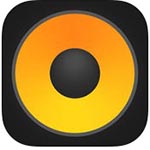
Самый популярный аудио-плеер для OS X относительно недавно обзавелся версией для iOS. Приложение получилось довольно неоднозначным, но оно определенно найдет свою аудиторию.
VOX – Music Player имеет крутой дизайн, есть приложение для Apple Watch, эквалайзер с предустановленными и ручными настройками, но, к сожалению, всего один способ загрузки песен в программу.
В погоне за прибылью авторы добавили несколько вариантов платной подписки для подключения к онлайн-радио и собственному облачному хранилищу треков, но напрочь забыли о возможности просто скопировать музыку на устройство. 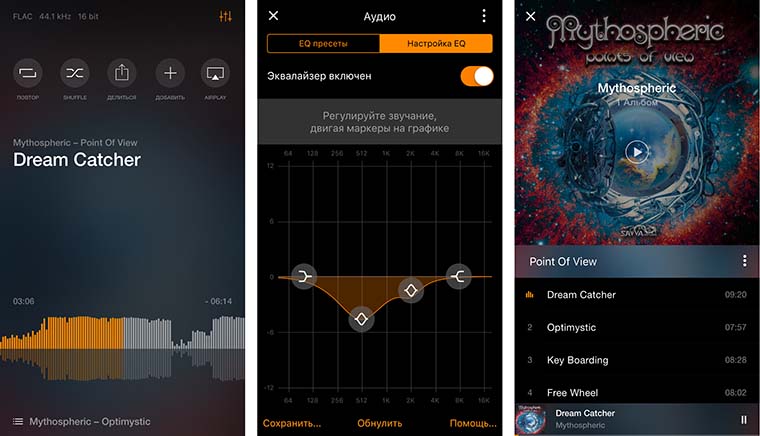
Программа сама найдет треки, которые загружены в стандартное приложение Музыка (только композиции, которые скачивались через компьютер, треки Apple Music доступны не будут). Для копирования FLAC придется подключаться шнурком к компьютеру. Далее знакомая процедура: iTunes, общие файлы для VOX, синхронизация.
Расстройство за потраченное время улетучится, когда увидите красивый интерфейс воспроизведения, удобное управление и быстрый доступ к эквалайзеру.
Самый простой способ загрузки Lossless на iPhone
Одним из форматов Lossless является тип данных ALAC (Apple Lossless Audio Codec). По сути кодировка незначительно отличается от FLAC и разработана для использования на устройствах Apple.
В отличие от FLAC, файлы в формате ALAC можно воспроизводить в стандартном приложении Музыка. Данные можно переконвертировать любым редактором аудио и сохранить через iTunes.
Лучшим решением будет копирование через приложение WALTR.

Приложение недешевое, но уже с первых минут работы подкупает своей простотой и удобством. Достаточно подключить iPhone к компьютеру, запустить программу и перетянуть нужные файлы в формате FLAC на окно приложения.
Waltr самостоятельно переконвертирует музыку в формат ALAC и скопирует файлы в стандартное приложение Музыка. 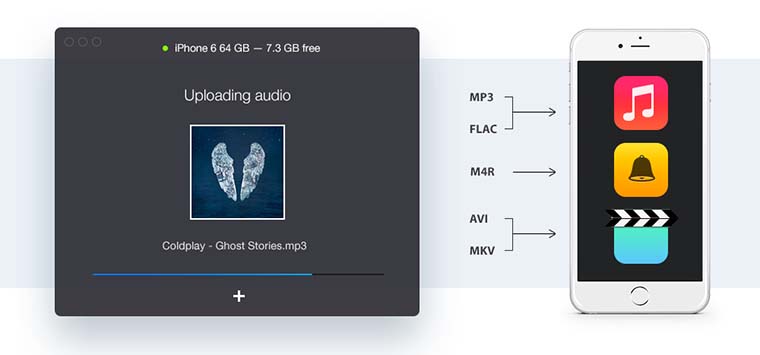
Чтобы в полной мере насладиться несжатой музыкой, придется обзавестись хорошими наушниками. При всех достоинствах EarPods, услышать через них разницу между FLAC и обычным MP3 не получится.

Не самая навороченная модель от Bowers & Wilkins, но с наушниками такого уровня уже можно оценить преимущества музыки в формате FLAC. Этому способствует высококлассная начинка и отличные материалы.
Купить за 19 990 руб.

Довольно компактные наушники, которые круто звучат и отлично выглядят. Удобная складная форма позволит носить такие даже в самой маленькой сумке.
Купить за 14 990 руб.

Активное шумоподавление и удобная конструкция позволят слушать только музыку и ничего больше. Есть удобный пульт управления для переключения треков и ответа на звонки.
Купить за 22 990 руб.
- Твитнуть
- Поделиться
- Рассказать
- iOS,
- restoremusic,
- Музыка,
- наушники и колонки,
- Подборки
![]()
Артём Суровцев
Люблю технологии и все, что с ними связано. Верю, что величайшие открытия человечества еще впереди!
Лучшие музыкальные плееры для iPhone и iPad
1. VOX – музыкальный проигрыватель MP3 и FLAC

VOX занимает первое место среди iPhone и Mac, и по всем правильным причинам! Он поддерживает все стандартные форматы, включая FLAC, APE, WAV, ALAC, MP3, WMA, OGG и т. д. Универсальный аудиоплеер для iPhone и iPad также дает вам доступ к вашей музыкальной библиотеке iTunes, SoundCloud и Spotify.
Помимо этого, вы также можете слушать онлайн-радио с более чем 30 000 станций одним касанием пальца.
Некоторые из желательных функций включают поддержку воспроизведения без пауз, CarPlay и Sonos. Он также позволяет управлять музыкой и легко передавать музыку через интерфейс на основе жестов и поддержку принудительного касания.
Вы можете подписаться на премиум-версию приложения для получения дополнительных функций, таких как неограниченное облачное хранилище, потоковая передача AirPlay, потоковая передача музыки в автономном режиме и многое другое.
- USP: поддерживает Apple Watch
- Совместимость: требуется iOS 10.2 и watchOS 4.0 или новее. Совместимо с iPhone, iPad и iPod touch.
- Пользовательский рейтинг: 4.4 ⭐
Цена: бесплатно (покупки в приложении от 4,99 долларов США).
2. Flacbox: эквалайзер для проигрывателя FLAC.

Музыкальный проигрыватель оснащен профессиональным звуковым эквалайзером и усилителем низких частот и поддерживает практически все аудиофайлы любого формата. Вы можете синхронизировать свою музыкальную библиотеку с подключенными учетными записями, а также подключить внешний кардридер SD или флэш-накопитель.
Однако было бы полезно, если бы вы имели в виду, что он обеспечивает бесшовную поддержку устройств чтения SD-карт только с SanDisk iXpand, PowerDrive.
Приложение Flacbox поддерживает Google Chromecast, AirPlay, CarPlay, SONOS через AirPlay2. Некоторые дополнительные функции включают таймер сна, режим воспроизведения в случайном порядке и повтора, обложки альбомов, расширенный поиск, фоновый режим и т. д. Что мне понравилось в этом приложении, так это его отличный эквалайзер! Это значительно улучшает звук в любых наушниках, достойных среднего уровня.
- USP: поддерживает все облачные учетные записи.
- Совместимость: iOS 10.0 или новее. Совместимо с iPhone, iPad и iPod touch.
- Пользовательский рейтинг: 4.6 ⭐
Цена: бесплатно (покупки в приложении от 9,99 долларов США).
3. CS: Музыкальный проигрыватель

Платный музыкальный проигрыватель для iPhone и iPad поддерживает все аудиоформаты высокого разрешения. Он предлагает удобный интерфейс, который позволяет быстро найти любимую песню.
Плеер отличается удобным управлением и красивым дизайном. Он позволяет группировать и сортировать треки списка воспроизведения, просматривать детали треков и переупорядочивать вкладки.
Кроме того, он безупречно автоматически синхронизируется с вашей музыкальной библиотекой Apple. Хотя приложение предлагает работу без рекламы, вы можете дополнительно персонализировать его, изменив тему и другие настройки отображения. Однако перед установкой убедитесь, что на вашем устройстве установлена последняя версия iOS.
Единственное, что мне не понравилось в этом приложении, так это задержка. Каждый раз, когда я пропускал или приостанавливал воспроизведение музыки, обработка запроса занимала несколько секунд. Однако мне понравился интерфейс. Это похоже на современный подход к музыкальному приложению Apple по умолчанию.
- USP: просмотр сведений о треке, метаданных и текстов песен с тегами
- Совместимость: iOS 14.0 или новее. Совместимо с iPhone, iPad и iPod touch.
- Рейтинг пользователей: 4.2 ⭐
Цена: 1,99 доллара США (покупки в приложении от 0,99 доллара США).
4. jetAudio – MP3-плеер

jetAudio – не новое имя в музыкальной индустрии. Он имеет отличные и удобные звуковые эффекты и плагины визуализации, включая кристаллизатор, усилитель звука AM3D, Bongiovi DPS и т. д. Помимо поддержки всех основных форматов цифровых аудиофайлов, он поддерживает только форматы FLAC, OGG, MPC, TTA, WV, APE и OPUS. в режиме обозревателя папок.
Хотя вы можете установить приложение бесплатно и использовать его, вы можете получить опыт без рекламы с несколькими дополнительными функциями в премиум-версии. Сюда входит 20-полосный графический эквалайзер, дополнительные темы, цвет акцента, размер обложки и фон альбома.
Поскольку в приложении так много функций, временами оно кажется загроможденным. Пользовательский интерфейс мог бы быть немного лучше.
Но в целом это лучший бесплатный музыкальный проигрыватель для iPhone и iPad. В рамках бесплатной версии вы получаете увлекательные функции, такие как смещение высоты тона, кроссфейдинг, отображение текста песен, постепенное появление / исчезновение, таймер сна и т. д.
- USP: 16 предустановленных эквалайзеров обеспечивают беспристрастное прослушивание.
- Совместимость: iOS 9.0 или новее. Совместимо с iPhone, iPad и iPod touch.
- Рейтинг пользователей: 4.2 ⭐
Цена: бесплатно (покупки в приложении от 2,99 долларов США).
5. FLAC Player +

Free Lossless Audio Codec (FLAC) – это аудиоформат, подобный MP3. Однако разница в том, что качество звука не теряет своей гармонии даже при сжатии. Признавая это, он поддерживает аудиокодеки FLAC, ALAC и RAW и воспроизводит вашу любимую песню точно так же, как любой файл MP3.
Приложение бесплатное (с рекламой) и включает такие функции, как передача по Wi-Fi, iCloud, обмен файлами iTunes, поддержка 24-битного и 32-битного звука, импорт песен с Google Диска и т. д., и тот факт, что он доступен бесплатно, делает его отличным уловом!
- USP: предназначен для воспроизведения файлов FLAC.
- Совместимость: iOS 9.0 или новее. Совместим с iPhone.
- Рейтинг пользователей: 4.2 ⭐
Цена: бесплатно (покупки в приложении от 0,99 доллара США).
6. foobar2000

Музыкальный проигрыватель для iPhone и iPad поддерживает все основные форматы, включая Vorbis, Opus, Musepack и т. Д. Он предлагает воспроизведение без пауз и поддерживает усиление воспроизведения, что означает автоматическую регулировку громкости при смене песни.
Хотя некоторых эта функция может беспокоить, для других это огромный плюс. Вы также можете загружать музыку с медиа-серверов UPnP.
Помимо этого, приложение предлагает вам возможность настроить его, используя отдельные темы. Основное обновление также было выполнено в декабре 2020 года, добавив неоновую оптимизацию ARM для увеличения времени автономной работы вашего устройства. Скачайте уже!
- USP: серьезное приложение для музыкального проигрывателя.
- Совместимость: iOS 9.0 или новее. Совместимо с iPhone, iPad и iPod touch.
- Рейтинг пользователей: 4.4 ⭐
7. Музыкальный проигрыватель – проигрыватель музыки без потерь.

Приложение предлагает превосходные музыкальные возможности и поддерживает все основные музыкальные форматы, включая mp3, m4a, wav, WMA, WV, ape, ogg, flac, aiff, aac, au и т. д.
Он был тщательно разработан под наблюдением экспертов. Следовательно, он гарантирует вам безупречный опыт благодаря стабильной работе приложений высокого класса. Кроме того, он поставляется с файловым менеджером, совместимым с популярными форматами архивов, с интуитивно понятным интерфейсом и интеграцией с iTunes.
Некоторые другие примечательные функции включают анализатор спектра, удобную навигацию, жесткое управление яркостью, автоматическое восстановление и т. д. Однако иногда он прерывает песню и переходит к следующей. Надеюсь, это будет решено в следующем обновлении.
- USP: Создан под руководством профессиональных музыкантов.
- Совместимость: iOS 10.0 или новее. Совместимо с iPhone, iPad и iPod touch.
- Рейтинг пользователей: 4.4 ⭐
Цена: бесплатно (покупки в приложении от 1,99 доллара США).
8. Музыкальный проигрыватель Spezza

Это одно из самых привлекательных, но простых приложений для воспроизведения музыки на iPhone и iPad. Приложение позволяет стильно взаимодействовать с музыкальной библиотекой iTunes. Он поставляется со всеми стандартными функциями iPod в соответствии с вашими ожиданиями и может похвастаться такими функциями, как адаптивные темы альбомов, параметры настройки, поддержка специальных возможностей и т. д.
Кроме того, приложение доступно на семи разных языках, включая английский, французский, немецкий, итальянский, японский, португальский и русский. Это приложение имеет простой и интуитивно понятный интерфейс и является отличной альтернативой стандартному музыкальному приложению.
- USP: Совместимо с Pioneer® AppRadio®
- Совместимость: iOS 9.3 или новее. Совместимо с iPhone, iPad и iPod touch.
- Рейтинг пользователей: 4.2 ⭐
9. Джемы на тосте – Музыкальный проигрыватель

Вам наверняка понравится упрощенный подход, с помощью которого создано приложение. Он предлагает вам удобный способ слушать музыку, не отвлекаясь. Благодаря специальным функциям и креативным элементам дизайна вы, несомненно, сможете насладиться лучшими впечатлениями от прослушивания музыки.
Меня особенно впечатлила функция «Прочтите мои мысли». Это позволяет вам перейти к следующему альбому, просто прокручивая его. Приложение также позволяет упорядочивать любимую музыку и плейлист по жанрам или случайным предпочтениям, которые вам больше всего подходят.
Наконец, я нашел раздел «оставьте чаевые», который не требует денег на основании какой-либо другой функции, а вместо этого оставляет их на ваше усмотрение, чтобы оценить их работу.
- USP: проста в использовании и синхронизируется с iTunes, iTunes Match и музыкальной библиотекой iCloud.
- Совместимость: iOS 9.0 или новее. Совместимо с iPhone, iPad и iPod touch.
- Рейтинг пользователей: 4.9 ⭐
Цена: бесплатно (оставьте чаевые 1,99 доллара США).
10. Новый монофонический

Как следует из названия, приложение создает исключительную функциональность монофонического воспроизведения, чтобы улучшить качество прослушивания с естественным звуком.
Однако, если вы этого не хотите, у вас есть возможность слушать музыку, как любой другой музыкальный проигрыватель. Приложение поддерживает английский и японский язык.
Он поставляется с функцией скорости согласования LR, которая сообщает скорость, с которой звуки воспроизводятся в левом и правом ухе. Это помогает контролировать уровень шума и особенно полезно для людей, которые плохо слышат на одно ухо.
Вы также можете проверить аналитику, представленную другими пользователями, для дальнейшей проверки данных.
- USP: Специальная функция воспроизведения.
- Совместимость: iOS 11.0 или новее. Совместимо с iPhone, iPad и iPod touch.
- Рейтинг пользователей: 4.4 ⭐
«Музыка изменится навсегда». Как и на чём слушать Spatial Audio и Hi-Res Audio в Apple Music
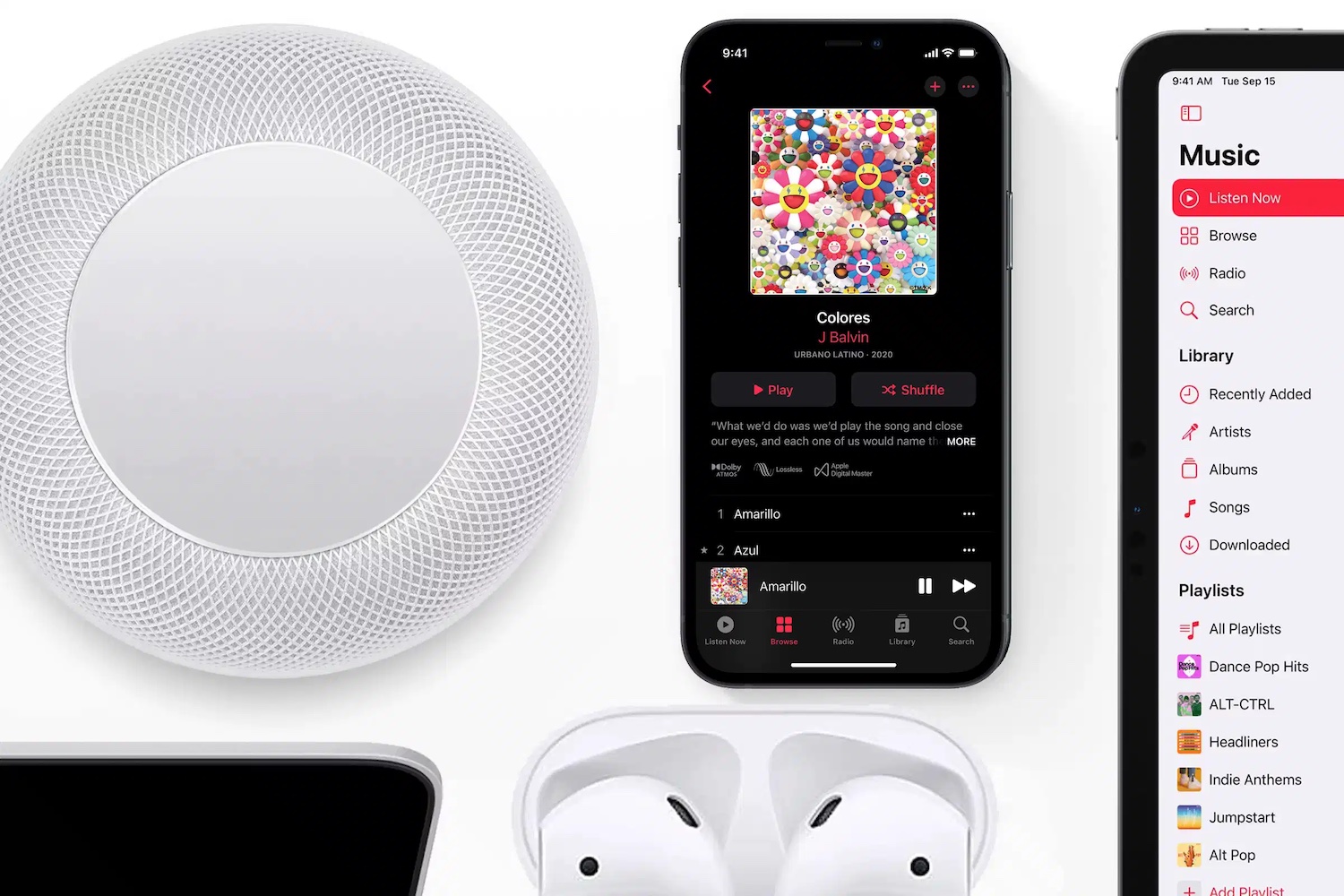
Сегодня Apple сделала то, чего многие пользователи ждали много лет — масштабно обновила Apple Music и добавила в каталог сервиса более 20 млн треков в форматах Apple Lossless, Hi-Res Lossless и несколько тысяч треков в формате Spatial Audio, которых со временем будет становиться больше.
Что это за форматы, как их включить, на чём слушать и можно ли заметить разницу — читайте ниже.
Что за форматы и как их включить
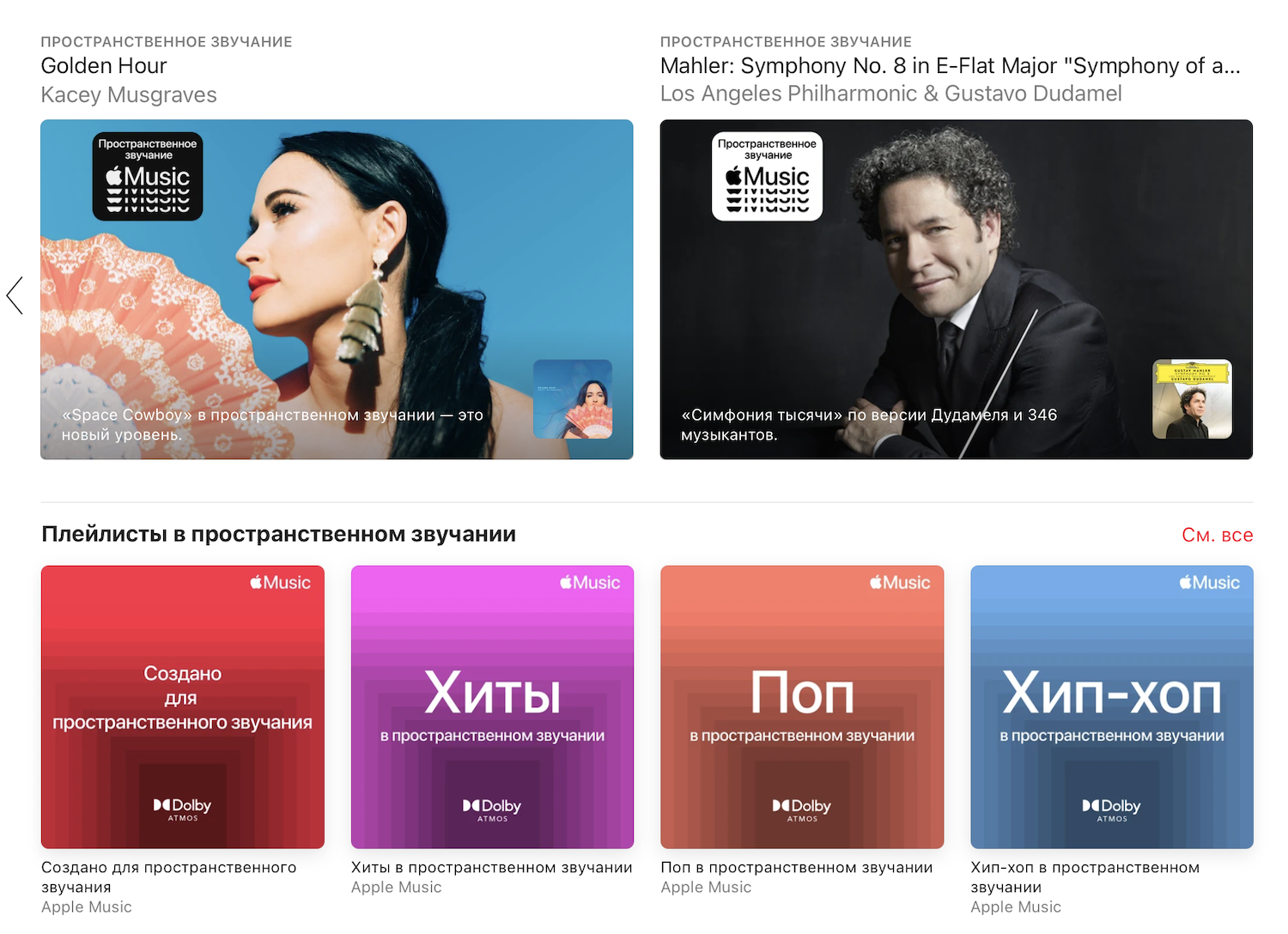
Обновление Apple Music пришло разом на все устройства. В сервисе появились тематические плейлисты и подборки, с помощью которых вы сможете ощутить разницу при включении Spatial Audio и Lossless-форматов. Без какой-либо дополнительной платы!
Что это за форматы?
Spatial Audio — это технология объёмного звучания, в основе которой лежит Dolby Atmos. Apple добавила к ней немножко фирменной магии — при просмотре фильмов с поддержкой этого формата в совместимых наушниках звук перемещается вместе с вашей головой, куда бы вы её не повернули. Осенью эта фишка доберётся и до Apple Music, но уже сейчас вы можете оценить объёмное звучание треков, в которых музыканты будто бы играют со всех сторон. Даже сверху.
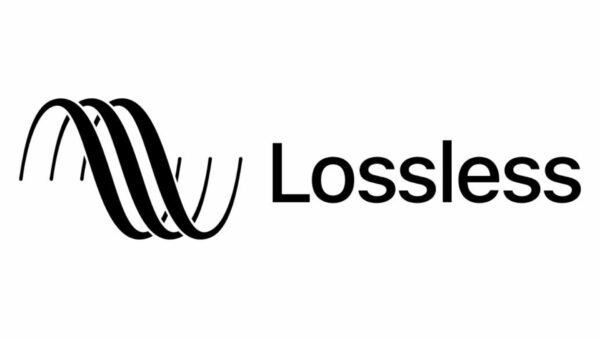
Apple Lossless — это музыка в формате Apple Lossless Audio Codec («яблочная» альтернатива FLAC) с глубиной от 16 бит с частотой дискретизации 44,1 кГц до 24 бит с частотой 48 кГц. В первом случае, этот формат аналогичен по качеству записям на компакт-дисках, во втором — чуть лучше их.
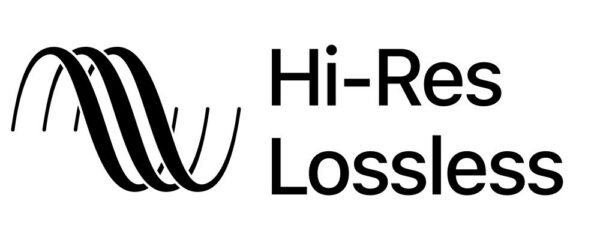
Hi-Res Lossless предлагает всё тот же ALAC, всё те же 24 бита, но уже с 96 кГц и 192 кГц. Услышать отличия этого формата от Apple Lossless у вас скорее всего не получится — подобное качество звука не расслышать без дополнительной дорогостоящей аппаратуры.
Где же их включить?
Во-первых, у вас должна быть установлена iOS 14.6. Далее нужно отправиться в Настройки — Музыка — Звук. Там вы увидите новые разделы: выбор режимов работы Dolby Atmos и качество звука. В случае с Dolby Atmos доступны автоматический режим или же всегда активный. Первый предназначен для автоматического воспроизведения объёмного звука при подключении совместимых устройств. Второй активирует Dolby Atmos для всех совместимых треков по умолчанию вместо стерео.
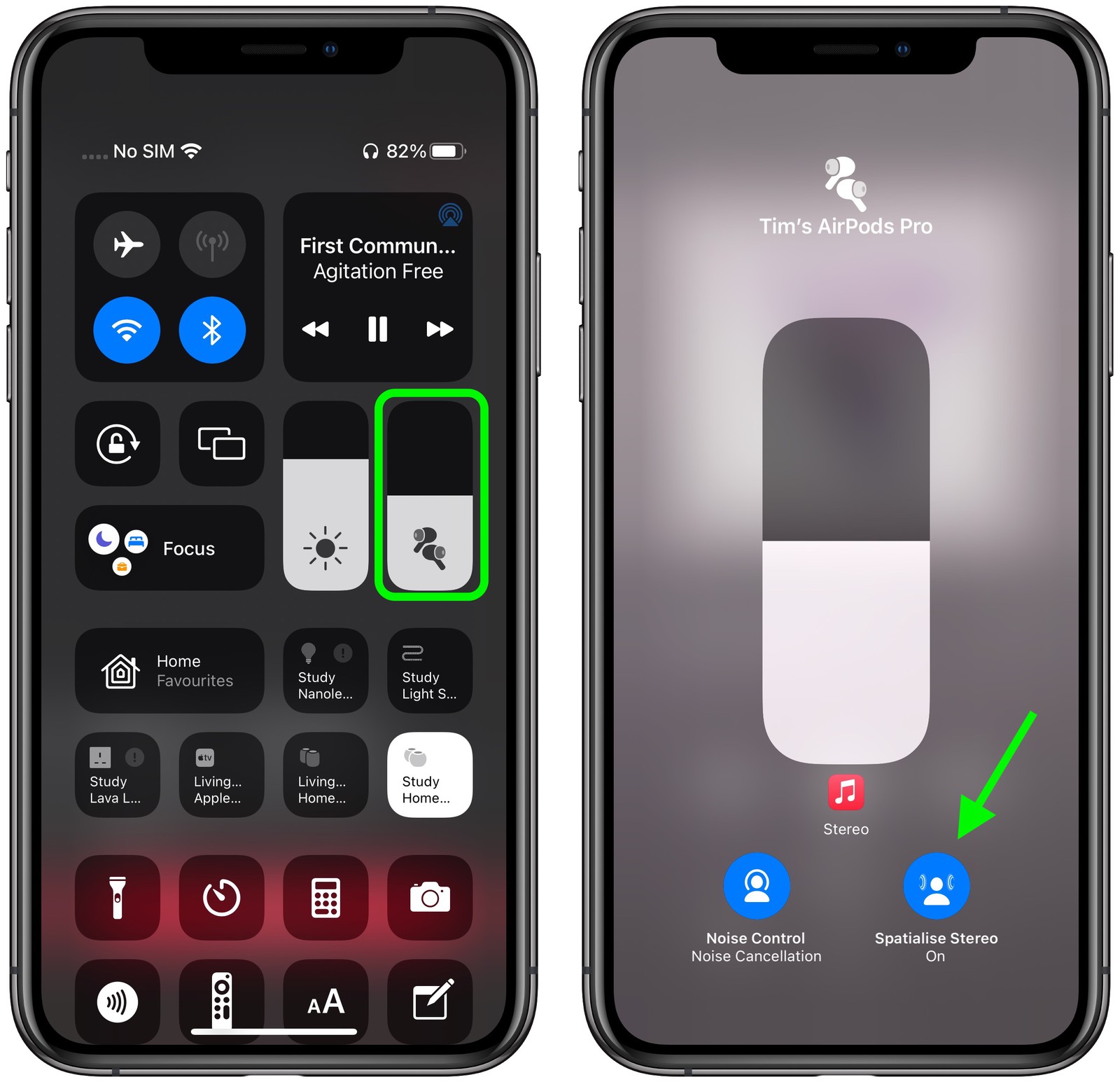
Владельцам AirPods Pro и AirPods Pro Max также доступна функция Spatialize Stereo, создающая симулированное объёмное звучание для всех стереотреков, включая сторонние приложения по типу Spotify или YouTube. Она включается через центр управления при долгом нажатии на регулятор громкости.
В разделе «Качество звука» спрятаны форматы высокого качества. Ранее в Apple Music все треки были в формате AAC 256 кбит/с. Трек на три минуты в таком формате весил около шести мегабайт. С активацией Lossless размер трека вырастает в шесть раз, а при активации Hi-Res Lossless — в 20 и более. Представьте, насколько лучше чем раньше сможет зазвучать файл, который весит в 20 раз больше? Вот примерно на столько же вырастет качество звука в Apple Music при стриминге Hi-Res Lossless по Wi-Fi или сотовой сети.
В каталоге сервиса вы можете увидеть как Dolby Atmos и Lossless-композиции, так и Hi-Res Lossless. Важно отметить, что наличие поддержки Dolby Atmos далеко не всегда гарантирует наивысшее качество звука, поэтому у вас не получится одновременно послушать и Hi-Res, и объёмный звук. Более того, звук в формате Dolby Atmos ощутимо тише, чем другие форматы. Так что здесь вам придётся выбрать что-то одно, в зависимости от устройств, на которых вы собираетесь слушать музыку.
На чём слушать
Это самый главный вопрос, но у Apple на него нет чёткого ответа. Особенно, если речь заходит про Lossless и Hi-Res Lossless. Вот, что мы имеем.
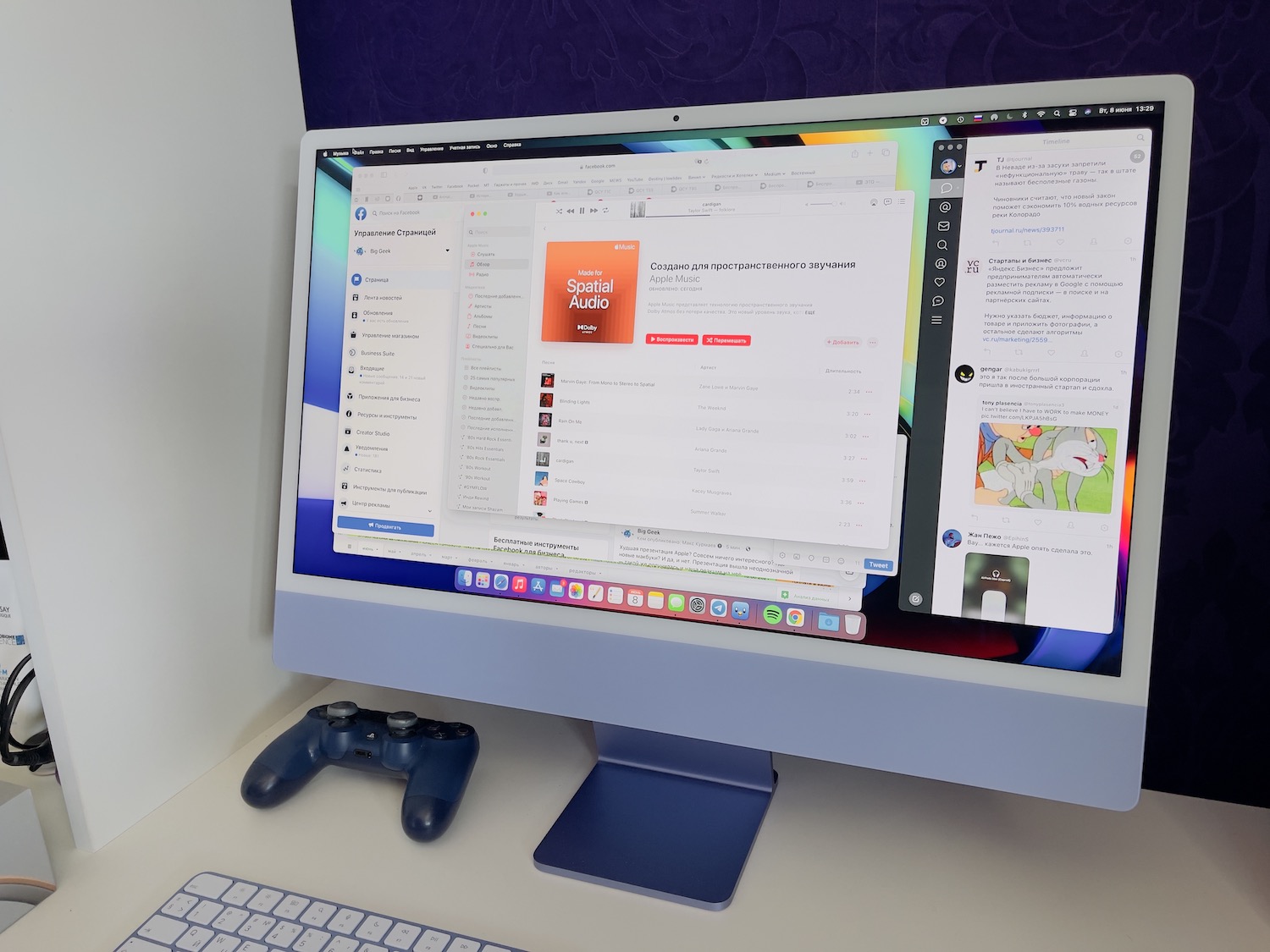
Все актуальные смартфоны, планшеты и компьютеры Apple поддерживают Spatial Audio — вы сможете услышать разницу даже через встроенные динамики. Особенно, это касается новых устройств, по типу iMac 24. Его шесть динамиков были спроектированы под объёмное аудио, и оно звучит на нём просто великолепно. Гораздо лучше, чем обычные треки.
Умные колонки HomePod mini получат поддержку Spatial Audio в ближайшем будущем. К приставке Apple TV 4K достаточно подключить саундбар с поддержкой Dolby Atmos или совместимые наушники.
Поскольку такой звук лучше всего раскрывается именно в наушниках, у Apple для этого есть не только AirPods, AirPods Pro и AirPods Max, но и наушники Beats. С полным списком поддерживаемых устройств вы можете ознакомиться тут.
А вот музыку в высоком качестве слушать практически не на чем. Ни одно актуальное устройство Apple не поддерживает воспроизведение Hi-Res Lossless в исходном виде. Чтобы послушать треки в максимальном качестве, вам потребуется внешний ЦАП и хорошие наушники или пара отличных колонок.
Все проводные способы воспроизведения музыки с «яблочных» устройств на данный момент ограничены качеством Lossless. Вы можете использовать адаптер Lightning to 3,5 мм, аналогичный провод или наушники с проводом Lightning, чтобы услышать музыку в качестве до 24 бит/48 кГц.
Послушать Lossless вы также можете на Apple TV 4K, подключенной к аудиоресиверу по HDMI, а в скором будущем вы сможете послушать через приставку и Hi-Res Lossless. Apple уже пообещала добавить эту функцию в ближайших апдейтах.
Все «синезубые» способы подключения ограничены возможностями кодека AAC — а это максимум 529 кбит/с. Современные устройства Apple не поддерживают высококачественные беспроводные кодеки по типу aptX HD или LDAC и не способны передавать звук в более высоком качестве по Bluetooth. Исключение — HomePod mini. Apple пообещала, что в одном из ближайших апдейтов фирменная колонка получит поддержку Lossless. Но это, скорее всего, будет реализовано через AirPlay, в основе которого Wi-Fi подключение.
Сама поддержка высокого качества звука через AirPlay оставляет ещё больше вопросов. Стандарт AirPlay первого поколения поддерживал стриминг аудио в 16 бит/44,1 кГц с мобильных устройств и до 24 бит/96 кГц с компьютеров. Что касается стандарта AirPlay 2, то на этот счёт информации почти нет. По разным данным, стандарт ограничен поддержкой 16/24 бит при частоте 44,1 кГц, а значит никакого Hi-Res Lossless через колонки или стримеры с поддержкой AirPlay 2 вы не услышите. Максимум что вас ждёт — Lossless.
Возможно Apple с этим что-то придумает, ну или выкатит AirPlay 3 с поддержкой всех новых стандартов качества. Да и новая линейка музыкальных устройств сейчас нужна как никогда.
Есть ли смысл и есть ли разница
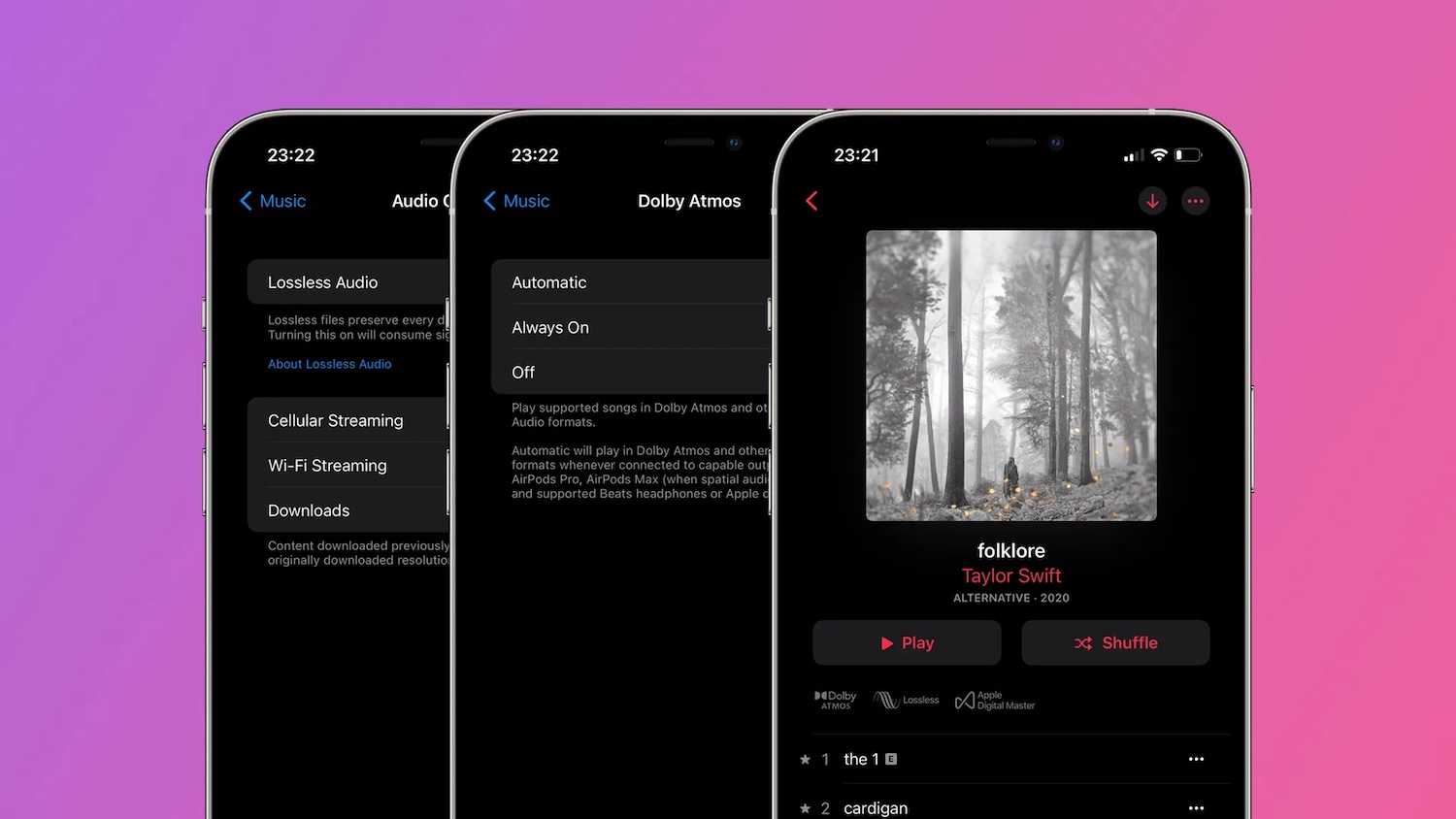
Подытоживая всё написанное выше, можно сказать следующее: если у вас нет выделенного ЦАП, проводных наушников и AirPlay-колонок или стримеров, то вы не сможете послушать музыку в максимальном качестве. Соответственно, вам нет особого смысла выставлять самые высокие настройки и тратить лишние мегабайты трафика на тяжёлые треки по мобильной сети, нагружая смартфон по чём зря.
Но есть тут одна интересная деталь — даже при использовании AirPods или любых других наушников и колонок с Bluetooth разница между «высоким» качеством и качеством «без потерь» весьма ощутима.
Она не такая заметная, как если бы те же треки мы пропустили через устройства с Hi-Res кодеками, но звук действительно становится чище, а записи становятся менее гулкими и мутными — особенно это заметно при подключении к колонкам. Я проверил пару альбомов на акустике Audioengine A2+ BT и наушниках Sony WF-1000XM3 — музыка стала звучать ярче и живее.

Всё дело в исходном размере файла, который теперь может быть в 10-20 раз больше того, что вы слушали раньше. Он пережимается только вашими наушниками или колонками, и не сжимается предварительно до микроскопического состояния. Такие треки могут зазвучать лучше и благодаря более высокому битрейту AAC. Но все Lossless и Hi-Res файлы значительно дольше подгружаются и не так быстро переключаются, а ещё гораздо сильнее нагревают смартфон.
А вот все прелести Spatial Audio и Dolby Atmos вы сможете ощутить без каких-либо проблем или спорных моментов. Именно на этот формат Apple делает ключевую ставку. Правда, для этого потребуются наушники AirPods или Beats, но вы знаете, где их можно купить.
Полное руководство по использованию iTunes с аудио без потерь
Я регулярно получаю вопросы о аудиофайлах без потерь или файлах, сжатых в формате без потерь, для моей колонки «Спросите парня из iTunes». Эти вопросы задают люди, которые хотят слушать iTunes с аудиофайлами самого высокого качества. Но многие пользователи iTunes не знают, что это за файлы.

В этой статье я собираюсь объяснить, что такое аудиофайлы без потерь, как их создавать, почему вы можете их использовать и почему нет.
Что такое сжатие?
Давайте начнем с простого вопроса: что такое сжатие? Вы, вероятно, знакомы со сжатием Zip, которое позволяет уменьшить размер файла Word или презентации PowerPoint для хранения или отправки кому-либо по электронной почте. Когда вы распаковываете или распаковываете архив, полученный файл содержит те же данные, что и в оригинале. Этот, казалось бы, волшебный алгоритм сжатия ищет избыточность данных и записывает что-то вроде сокращения, экономя много места.
Для аудио файлов существует два типа сжатия: с потерями и без потерь. В первом случае файлы, такие как MP3 и AAC, сокращаются на четверть, а то и на одну десятую от размера оригинальных файлов. Этот тип сжатия удаляет данные для звуков, которые вы не слышите, а также использует другие «психоакустические» методы для сжатия файлов.
Сжатие без потерь для аудиофайлов позволяет вам взять оригинальный музыкальный файл — например, на компакт-диск — и уменьшить его, чтобы сэкономить место, но при этом сохранить то же качество. Он не такой маленький, как сжатый с потерями файл, но при его воспроизведении файл распаковывается на лету, и результирующие данные в точности совпадают с исходными. Это похоже на то, как Zip-файл документа Word, содержащий текст Moby-Dick, содержит все те же слова в несжатом виде.
Форматы файлов
iTunes поддерживает несколько форматов аудио файлов:
WAV и AIFF — это несжатые аудиофайлы, которые инкапсулируют данные на компакт-диске (или конвертируются из мастер-студии) таким образом, что файлы могут быть прочитаны на компьютере.
Apple Lossless — это формат без потерь, который сохраняет полное качество несжатого звука, но занимает гораздо меньше места; как правило, примерно на 40-60 процентов меньше, чем файлы WAV или AIFF.
AAC и MP3 — оба сжатых формата с потерями. AAC на самом деле является стандартом MP4, преемником MP3.
Вы выбираете, какой формат вы используете для копирования компакт-дисков и преобразования файлов в iTunes в общих настройках. Нажмите Import Settings, затем сделайте свой выбор.

настройки импорта из iTunes; здесь я выбрал Apple Lossless.
Эти разные форматы имеют разную скорость передачи данных и, как таковые, приводят к файлам разных размеров. Вот пример; Я разорвал песню в трех разных форматах:

Вы можете видеть, что файл AIFF является самым большим. Файл Apple Lossless меньше, а формат «iTunes Plus» с 256 Кбит / с еще меньше.
Файл AIFF всегда будет 1411kbps; это битрейт музыки на CD. Скорость передачи и размер файла Apple Lossless зависят от плотности и сложности музыки. И файл AAC (или MP3) будет с выбранной вами скоростью передачи, если только вы не выберете истинный VBR (файл с переменной скоростью передачи), где скорость передачи будет близка к целевой скорости передачи. (Формат Apple Plus от Apple является своего рода VBR.)
Обратите внимание, что в вашей медиатеке iTunes обычно не рекомендуется использовать файлы AIFF или WAV. Они не только занимают много места, но и теги — метаданные, которые вы добавляете в файлы — не поддерживаются так же, как и в других форматах. Хотя вы можете пометить файлы WAV и AIFF в iTunes, не все эти теги останутся в файлах, если вы перейдете из библиотеки iTunes на другой компьютер или устройство.
Зачем копировать без потерь?
У вас есть возможность скопировать ваши диски в формат Apple Lossless. У вас также могут быть загруженные файлы FLAC (Free Lossless Audio Codec); они очень распространены. Но зачем использовать файлы без потерь? В чем преимущество?
Как вы видели выше, файлы без потерь занимают гораздо больше места. Поэтому, если у вас большая музыкальная коллекция, вам понадобится больший жесткий диск (или более одного). А файлы без потерь звучат точно так же, как компакт-диски, поэтому у вас будет лучшее качество для домашнего прослушивания. Кроме того, если вы копируете в без потерь, у вас будут архивные файлы, которые вы позже сможете конвертировать в любой формат без необходимости перезаписывать ваши компакт-диски.
Однако, если вы слушаете на ходу — на iPhone, в наушниках или в потоковом режиме на портативный динамик — использование файлов без потерь не дает большого преимущества. Вы не услышите никакой разницы в качестве звука по сравнению с окружающим фоновым шумом и наушниками, которые, конечно, не так хороши, как те, которые вы используете дома. И эти файлы занимают много места на устройстве с ограниченным объемом памяти.
К счастью, iTunes позволяет вам использовать оба варианта. Подключите устройство iOS, выберите его и нажмите «Сводка». В разделе «Параметры» установите флажок «Преобразовать песни с более высокой скоростью передачи в» и выберите скорость передачи в битах. Я использую 256 кбит / с, но вы также можете выбрать 128 или 192. Этот параметр говорит iTunes конвертировать ваши треки без потерь на лету при синхронизации с вашим устройством iOS.

Пусть iTunes конвертирует ваши файлы без потерь на лету при синхронизации с вашими устройствами iOS.
Преобразование файлов в Apple без потерь
Я упоминал выше, что у вас могут быть файлы FLAC, которые вы скачали, либо с веб-сайтов, где группы разрешают торговать живой музыкой, либо от поставщиков, которые продают файлы без потерь в этом формате. Хотя iTunes не поддерживает файлы FLAC, вы можете просто преобразовать их в Apple Lossless, сохранив то же качество. Смотрите эту статью для получения дополнительной информации об этом преобразовании.
Использование iTunes Match или iCloud Music Library с файлами без потерь
Возможно, вы захотите использовать iTunes Match или iCloud Music Library, чтобы сохранить вашу медиатеку iTunes в облаке. Если ваша медиатека iTunes содержит файлы без потерь, iTunes Match и iCloud Music Library воспринимают их иначе, чем другие файлы. Если файлы совпадают, то они сопоставляются с эквивалентами iTunes Store: файлы со скоростью 256 кбит / с AAC. Если iTunes не может сопоставить их и нужно загрузить их, iTunes преобразует их в 256 Кбит / с перед загрузкой. Это означает, что ваши файлы без потерь никогда не будут в облаке.
Однако, если вы используете облако для прослушивания файлов на ходу, вам не нужно, чтобы они были без потерь, как я объяснил выше. Так что это может быть идеальным решением: сохраняйте файлы без потерь в своей медиатеке iTunes и используйте соответствующие или загруженные версии на своих устройствах iOS.
Еще одна вещь: стоит ли перезаписывать диски в формат без потерь?
Я часто получаю этот вопрос. Это большая работа — переписать коллекцию CD. Я бы сказал, что если вы довольны тем, как звучат ваши рипы, не беспокойтесь. Если нет, вы можете подумать о перезаписи компакт-дисков, особенно если у вас есть старые рипы, которые вы сделали с очень низкой скоростью передачи данных, тогда, когда хранилище было более дорогим, например 128 или даже 96 кбит / с. Если вы делаете, и вы можете позволить себе достаточно места для хранения, подумайте о том, чтобы копировать в без потерь. Хотя вы можете не заметить разницы в качестве звука, у вас будет архивный файл, который вы можете конвертировать в любое время в будущем. Вам никогда не нужно будет копировать эти диски снова.